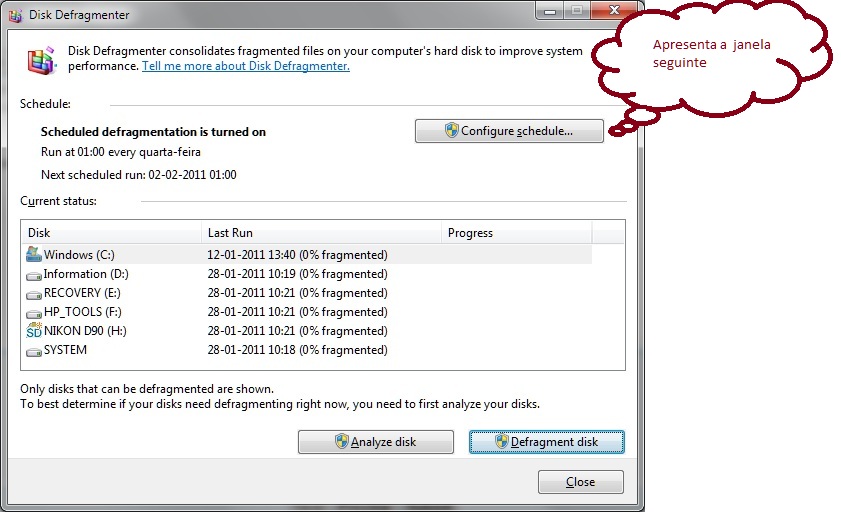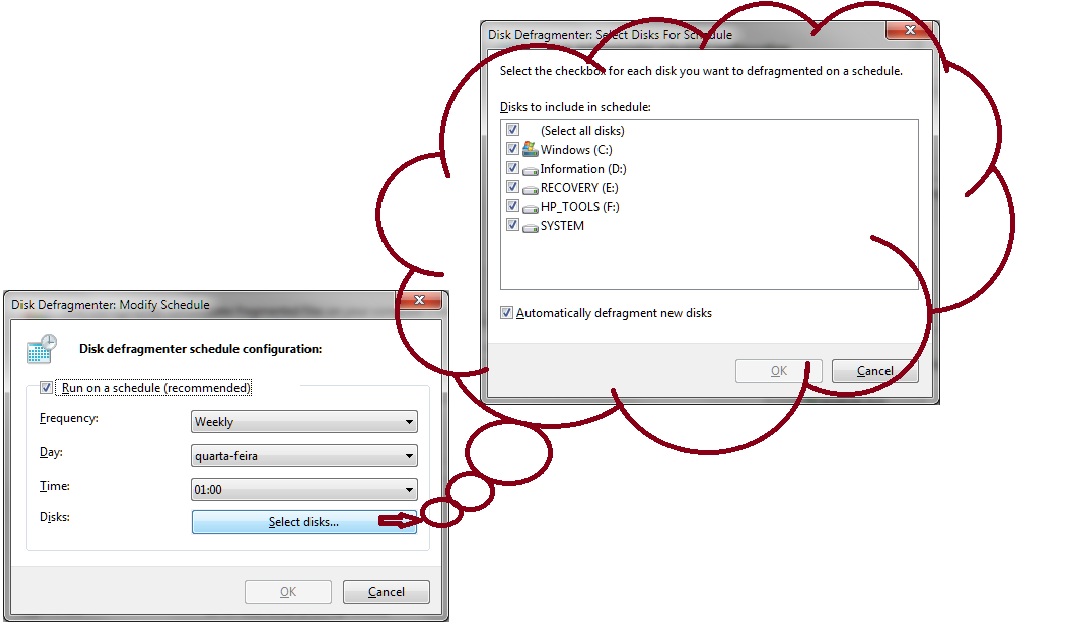O meu computador parece um caracol! Está extremamente lento.O disco duro (HDD, do inglês Hard Disk Drive) é o componente onde é feito o armazenamento de informação em massa. Saber os princípios de funcionamento deste dispositivo poderá ser a chave para solucionar alguns problemas que erradamente poderemos atribuir como problemas de ineficiência do equipamento.
Depois de algum tempo após a aquisição de um novo equipamento, é normal que se comece a verificar que o sistema está mais lento. Aquelas fotos que antigamente abriam rapidamente parece que não se querem mostrar, o jogo que tantas vezes jogamos está solidário connosco e trabalha em camera lenta, a importação das pocket queries para o GSAK demoram tanto tempo que podemos ir fazer um FTF numa cache à porta de casa que quando voltamos ainda está a indexar a base de dados.
Nesta altura surgem os primeiros pensamentos:
Fui enganado pelo gajo da loja, comprei um chaço que não vale uma espingarda!
Estás aqui e estás a levantar voo para participares no evento de skydiving!
Só me faltava esta, de certeza que a minha mulher mexeu nisto, está tão lento!
Está visto, o puto andou aqui a jogar e meteu-me aqui bactérias, ou lá como isso se chama.
Obviamente está demonstrado que nós não temos a culpa, a porcaria da máquina é que não quer funcionar e até estamos a ser bastante pacientes.
É para ajudar a solucionar este problema de velocidade que escrevo este artigo:
Desfra... quê?Observem o seguinte esquema onde cada [ ] representa um espaço e armazenamento do disco duro. Os espaço com o “A” correspondem ao espaço ocupado pelo ficheiro [A], os espaços com o “B” e “C” corresponde ao espaço ocupado pelos ficheiros B e C e o espaço em branco corresponde ao espaço livre disponível no disco.
- Código: Selecionar todos
[A] [A] [A] [A] [B] [B] [C] [C] [ ] [ ] [ ] [ ] [ ] [ ] [ ] [ ] [ ] [ ] [ ] [ ] [ ] [ ] [ ] [ ] [ ] [ ] [ ] [ ] [ ]
[ ] [ ] [ ] [ ] [ ] [ ] [ ] [ ] [ ] [ ] [ ] [ ] [ ] [ ] [ ] [ ] [ ] [ ] [ ] [ ] [ ] [ ] [ ] [ ] [ ] [ ] [ ] [ ]
Neste caso, o ficheiro A corresponde à nossa base de dados do GSAK. Entretanto os geocachers não param de meter novas caches e cada vez que actualizamos a nossa base de dados do GSAK ela aumenta de volume. Para ajudar ainda mais um pouco à festa, guardei no disco umas fotos do último evento que participei e até um filme da última saída em grupo para procurar umas caches. Neste momento o meu disco duro tem este aspecto.
- Código: Selecionar todos
[A] [A] [A] [A] [B] [B] [C] [C] [ ] [A] [A] [ ] [F] [F] [V] [ ] [A] [A] [V] [V] [F] [F] [ ] [F] [A] [A] [V] [ ]
[ ] [ ] [ ] [ ] [ ] [ ] [ ] [ ] [ ] [ ] [ ] [ ] [ ] [ ] [ ] [ ] [ ] [ ] [ ] [ ] [ ] [ ] [ ] [ ] [ ] [ ] [ ] [ ]
Como podem observar, a minha base de dados do GSAK “A” está espalhada por tudo quanto é canto do disco. Cada sector com “F” corresponde a uma imagem e o “V” corresponde ao vídeo.
O que aconteceu é que descarreguei as fotos para o disco e este até ficou direitinho mas entretanto apaguei umas fotos que estavam horríveis libertando o disco para outras coisas, daí os espaços em branco pelo meio. Obviamente que fui sempre actualizando a minha base de dados do GSAK e como ela foi crescendo o sistema foi tentando ocupar os diferentes espaços livres que encontrava pelo caminho. O mesmo se passou quando gravei o meu video “V”. O sistema foi tentando aproveitar os vários espaço que encontrava ficado também este espalhado por tudo quanto é lado.
Este é cenário real que acontece em cada disco de cada sistema. Os ficheiros vão crescendo e o sistema tenta coloca-los nos diferentes espaços vazios que possam existir.
Cada vez que consultamos a internet, por exemplo, o sistema guarda no disco grande quantidades de ficheiros temporários que vão ocupara espaço livre. Entretanto, guardamos também informação útil que vais também sendo colocada nos espaços que existirem. Assim que apaguemos, neste exemplo os ficheiros temporários de navegação da internet, ficamos com o disco cheio de “buracos” livres para nova informação.
Como podem imaginar, ao fim de algum tempo a informação que possuímos no disco está espalhada por tudo quanto é lado e ficheiros maiores estarão inevitavelmente partidos por diversos locais não contíguos.
A isto dizemos que o disco está fragmentado.
Sim, e daí? Perguntam vós.
Imaginem que têm um bloco de apontamentos, por exemplos dados das caches que fizeram.
Cada vez que escrevem no bloco não estão para procurar a última página escrita e escreve no primeiro espaço em branco que encontrarem, mesmo que seja um quadradinho no meio de outra informação. Façam isto para escrever um log extenso e no final tentem ler o que escreveram... demorarão horas!
É isto que acontece com o nosso computador, quanto maior for a fragmentação do disco maior será o tempo de espera para importar os pocket queries ou para ver as fotos ou jogar o nosso jogo preferido.
E agora, o que faço?Calma, não desesperem, há solução!
A solução reside na desfragmentação do disco duro e esta deverá ser feita com a mesma assiduidade com que trabalham com o equipamento. Por norma, um equipamento que é utilizado em casa diariamente, deverá fazer uma desfragmentação ao seu disco semanalmente.
A desfragmentação consiste nada mais nada menos que organizar a informação guardada no disco de forma a que cada ficheiro fique contíguo evitando acelerando assim o processo de leitura. O esquema seguinte mostra como ficará o nosso disco após a desfragmentação.
- Código: Selecionar todos
[A] [A] [A] [A] [A] [A] [A] [A] [A] [A] [B] [B] [C] [C] [F] [F] [F] [F] [F] [V] [V] [V] [V] [ ] [ ] [ ] [ ] [ ]
[ ] [ ] [ ] [ ] [ ] [ ] [ ] [ ] [ ] [ ] [ ] [ ] [ ] [ ] [ ] [ ] [ ] [ ] [ ] [ ] [ ] [ ] [ ] [ ] [ ] [ ] [ ] [ ]
Qualquer versão do Windows possui um utilitário para desfragmentar o disco duro. Se pertencerem ao grupo anti Microsoft que têm de ter um utilitário escrito por um pequeno génio da faculdade que faz exactamente o mesmo que aquele que acompanha de base o sistema operativo, estejam à vontade. Existem milhentos utilitários de desfragmentação de disco disponíveis no mercado. Uns de borla que nada fazem e outros que custam uma pipa de massa e que também nada fazem ao vosso computador mas, desfragmentem o disco.
Desculpem lá os macieiros, mas como dizem, qualquer macieiro não necessita de grandes conhecimentos porque a maça faz tudo sozinha, por isso, desenrasquem-se!
A última versão do Windows, o Seven, possui um desfragmentador que foi completamente renovado resultando numa ferramenta bastante interessante.
Gostaria imenso de apresentar a informação seguinte em português, mas o meu sistema operativo está totalmente em inglês, assim aqui vai com o que tenho.
Executem o desfragmentador, localizem a aplicação “Windows Desfragmentar” dento das “Ferramentas do Sistema” que podem encontrar no grupo de “Acessórios”. Surgirá uma janela como esta:
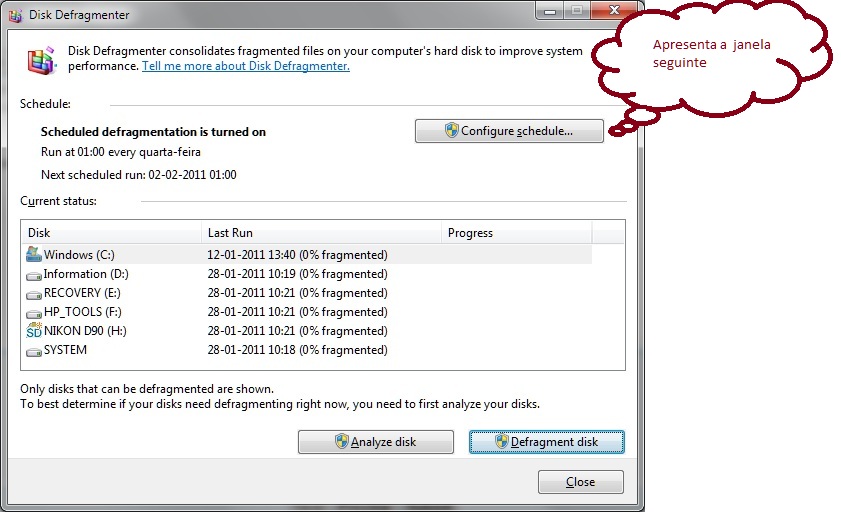
Aqui pode ser visualizados os dispositivos de armazenamento que no momento possuem ligados ao computador incluindo pins de memória, memórias SD, CD/DVD e outros dispositivos de armazenamento em massa.
O primeiro botão “Configure Schedule” permite que definam qual o período em que a desfragmentação ocorrerá automaticamente sem que seja necessária a vossa intervenção.
Esta opção é extremamente útil para definirem os processos de desfragmentação e ficarem com este problema resolvido.
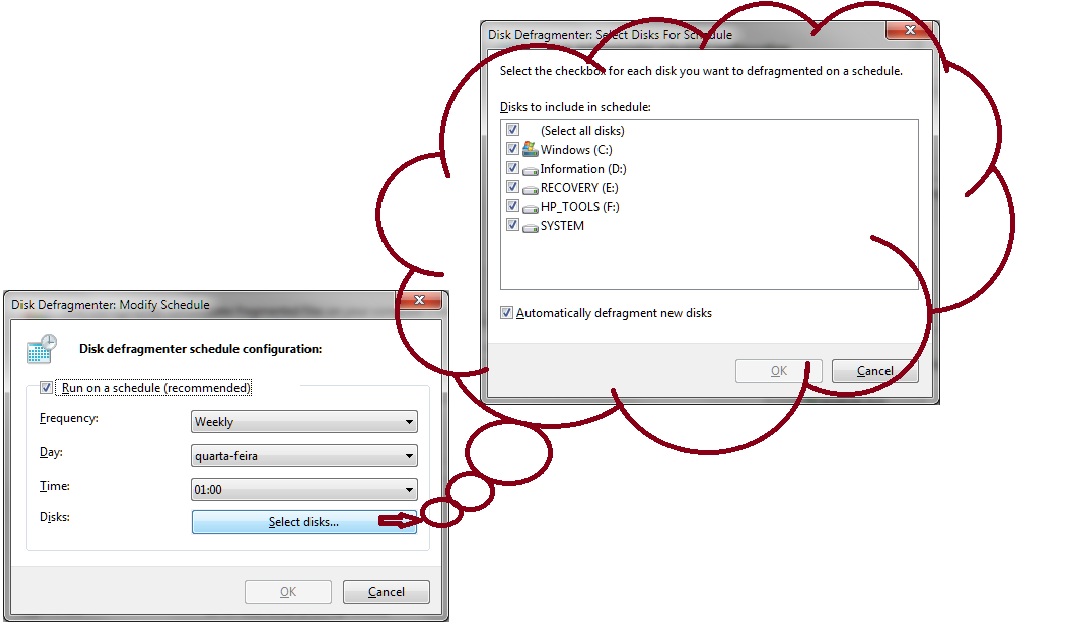
Ao seleccionarem este botão surge uma janela onde poderão definir
- com que período vos interessa que aconteça a desfragmentação (aconselho uma vez mais que seja semanalmente),
- a que horas iniciará a desfragmentação (escolham preferencialmente uma hora que o computador não esteja a ser utilizado, por exemplo à hora do jantar ou durante a noite se gostarem de pagar mais uns euros de energia
- os dispositivos a desfragmentar. Indiquem todos os dispositivos que normalmente estejam ligados ao vosso sistema.
Como podem observar, terem os discos sempre desfragmentados é extremamente simples e aumenta consideravelmente a performance do vosso sistema.
Estejam à vontade para perguntas e sugestões desta questão.